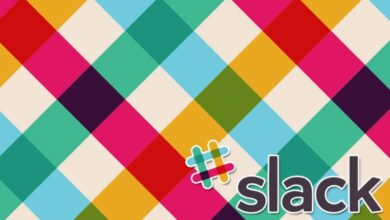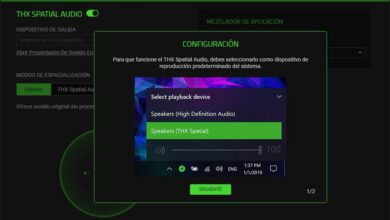Comment empêcher Google Chrome d’apparaître dans le widget de volume de Windows 10
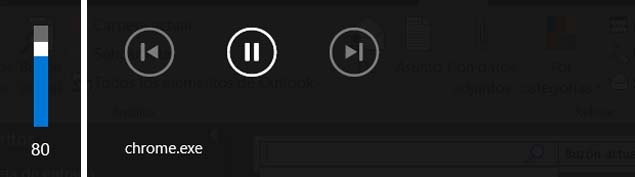
Si vous êtes un utilisateur de Windows 10 et que vous utilisez Google Chrome comme navigateur par défaut, vous aurez vu que lors de l’augmentation ou de la réduction du volume de certains contenus en cours de lecture dans le navigateur, Windows 10 affiche un widget avec le contrôle du volume. À partir de là, en plus de pouvoir augmenter ou diminuer le volume, il est également possible de mettre en pause ou de reprendre la lecture, de passer au contenu suivant ou de revenir au précédent si possible. Dans le contrôle que si pour certains cela peut être d’une grande aide, pour d’autres ce ne peut être plus qu’un obstacle. Ensuite, nous allons vous montrer comment empêcher Google Chrome d’apparaître dans le widget de volume Windows 10.
Ce contrôle apparaît en particulier lorsque nous lisons du contenu YouTube dans Chrome, ainsi qu’un film, une série ou du contenu en streaming. Une popup qui pour beaucoup est trop grande et qui, bien qu’elle devrait disparaître en quelques secondes seulement, prend parfois trop de temps à se cacher.
Étapes à suivre pour empêcher Chrome d’apparaître dans le widget de volume de Windows 10
Pour empêcher Chrome d’apparaître dans ce widget Windows 10, ce que nous allons devoir faire est de le désactiver, ce que nous pouvons faire à partir des indicateurs du navigateur lui-même. Par conséquent, la première chose à faire est d’ouvrir une fenêtre Chrome, puis d’écrire des indicateurs Chrome: // dans la barre d’adresse et de mettre Entrée.
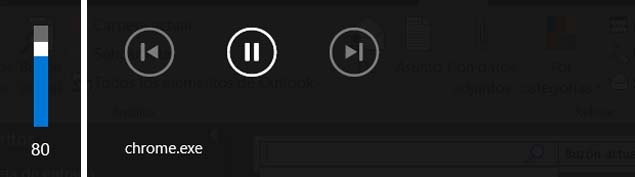
Cela ouvrira la page des paramètres expérimentaux et des options du navigateur Web de Google où nous devrons rechercher # hardware-media-key-handling , qui est le paramètre qui nous permet de désactiver le widget de contrôle du volume où Google Chrome apparaît. Pour ce faire, nous cliquons sur la liste déroulante des valeurs de ce paramètre et sélectionnons l’option Désactivé.
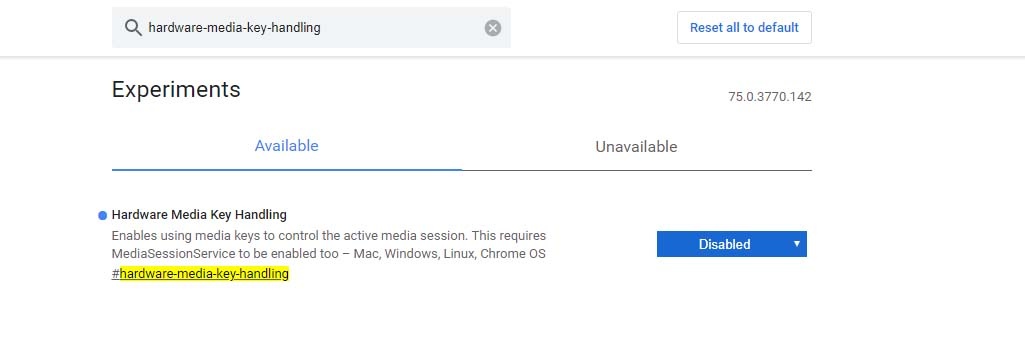
Une fois cela fait, un bouton apparaîtra en bas de la fenêtre du navigateur qui nous permet de redémarrer le navigateur . En cliquant dessus, nous verrons comment la fenêtre de notre navigateur est temporairement fermée pour se rouvrir automatiquement avec les paramètres établis.
À partir de ce moment, nous pouvons déjà voir comment, en appuyant sur les touches de contrôle du volume dans Windows 10 pendant que nous lisons du contenu dans le navigateur, le widget de contrôle du volume n’apparaît pas avec Google Chrome et cela cessera de nous déranger.
Si à tout moment nous voulons réactiver cette option, il suffit de répéter les étapes indiquées ci-dessus et de définir la valeur de l’indicateur # hardware-media-key-handling sur Activé et de redémarrer Google Chrome pour que les modifications soient efficace.